A volte il sistema operativo Windows 7 o Win 8 non legge correttamente il profilo utente, quindi si carica con un profilo temporaneo che sembrerà un profilo utente nuovo di zecca. Se non siete consapevoli che si tratta di un profilo temporaneo sul vostro computer portatile o desktop Windows, allora sarete sorpresi di vedere il desktop nuovo di zecca senza i vostri file, cartelle, icone di collegamento dei programmi e impostazioni personalizzate. Questa guida passo dopo passo vi mostra come risolvere il problema del profilo temporaneo su Windows 7/8.1/10 e anche su Windows Vista.
“Sei stato connesso con un profilo temporaneo”- questo è il famoso messaggio di Windows 7 che vedrete quando avrete questo problema. Questa guida è stata aggiornata con diversi metodi, più informazioni, input, link correlati e l’esperienza che ho avuto su questo stesso problema in un ambiente di dominio e gruppo di lavoro.

Perché Windows 7/8.1 (& Vista) si carica con un profilo temporaneo?
Ovviamente, il tuo profilo (i file e le cartelle che si trovano sotto C:\Users\user_name) è corrotto. C’è un’altra possibilità che è un ritardo nella lettura dei file del tuo profilo a causa di una scansione antivirus o qualcos’altro durante l’avvio. Di solito, dopo aver digitato il tuo nome utente e la tua password, Windows cerca di leggere e caricare il tuo profilo, se viene danneggiato o ritardato nella lettura, Windows lo caricherà con un profilo temporaneo per dare accesso temporaneo al computer.
Problema del profilo temporaneo su Windows 10 e 8.1
È raro che i computer Windows 10 o 8.1 vengano caricati con un profilo temporaneo. Questi sistemi operativi gestiscono questo problema meglio del vecchio Windows 7. Con tutti gli ultimi aggiornamenti di Windows e un buon hardware del computer, dubito che vi troverete di fronte a questo problema sugli ultimi sistemi operativi. Nel caso in cui, se affronti lo stesso problema del profilo temporaneo su Windows 10 o 8.1, puoi seguire gli stessi passi qui sotto. La modifica del registro di sistema dovrebbe risolvere il problema facilmente.
Come risolvere il problema di Windows 7 Temp su ambiente di dominio e gruppo di lavoro
I seguenti screenshot presi da sistemi operativi misti, ancora validi per tutti i sistemi operativi Windows desktop.
1) Prima di fare qualsiasi cosa, riavvia il computer 2 o 3 volte per vedere se sta tornando al tuo vecchio profilo corretto. Vai al passo successivo se questo non funziona.
Modifica del registro
2) Rinomina il registro del profilo temporaneo e ripristina le vecchie impostazioni del registro per il profilo corretto. Molto probabilmente questo metodo risolverà il problema.
a) Accedi al computer con il profilo temporaneo.
b) Avvia l’editor di registro digitando regedit nella casella di ricerca di Windows 7/8.1 o Windows 10.
c) Naviga nella seguente posizione.
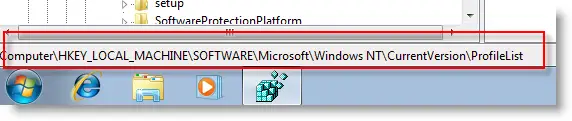
d) Vedrete chiavi simili sotto l’elenco dei profili, ma una con .bak, come mostrato qui sotto.
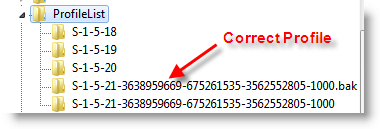
e) La chiave con .bak è il tuo vecchio profilo utente corretto. Attualmente, il vostro computer Windows 7/8.1 ha effettuato l’accesso con un nuovo profilo (temporaneo) con la stessa chiave. Quindi, rinominate la nuova chiave del profilo (che non ha .bak) e rimuovete .bak dalla chiave del profilo corretto.
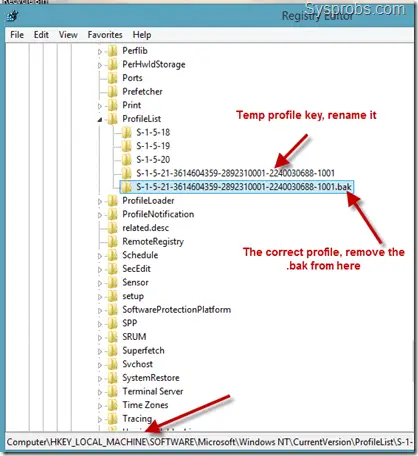
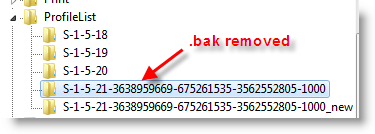
f) Questo è tutto. Disconnettiti e fai il login (o riavvia) con il tuo nome utente e password. Dovresti riavere il tuo profilo corretto con le icone e le impostazioni del profilo in Windows 7, se sei abbastanza fortunato.
Ancora se il portatile Windows 7 si carica con il profilo temporaneo e crea una chiave di registro con .bak, questo significa che il profilo utente è corrotto male e il sistema operativo non lo legge correttamente.
3) Poche volte questo metodo ha funzionato per me, riparare i file corrotti. Di solito, i file ‘Ntuser’ corrotti causano questo problema. Quindi, eseguite il disco di controllo per la partizione che ha il profilo utente.
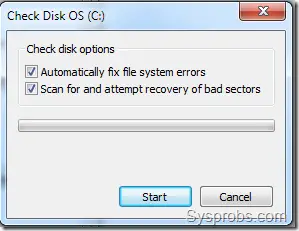
Dopo aver riavviato il computer per eseguire il check disk, se si vedono voci corrotte e il processo di riparazione all’interno della cartella del profilo utente, allora si può sperare in una buona notizia. Se trova e ripara i file in particolare i file Ntuser, si può ottenere il vecchio profilo di Windows 7 indietro.
Ripara disco su Windows 8.1/10
Anche se Windows 8 e Windows 8.1 fa il controllo degli errori del disco automaticamente come parte della ‘manutenzione automatica’, ancora è possibile eseguire manualmente quando si affronta questo problema di profilo temporaneo. Se viene rilevata una corruzione dei file di sistema, questa verrà risolta durante la scansione.
a) Fare clic con il tasto destro del mouse sull’unità C, Strumenti e Controllo errori.
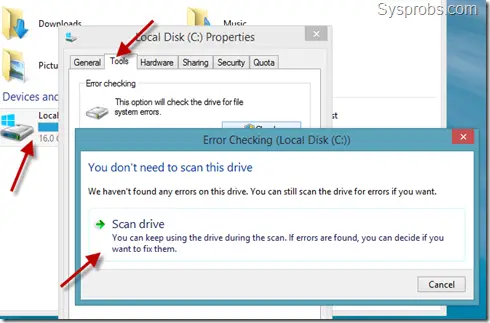
b) Il modo consigliato per trovare e sostituire i file corrotti in Windows 8 e 8.1 è eseguire la scansione ‘SFC’.
Avvia il prompt dei comandi come amministratore come mostrato di seguito (cerca cmd, cliccare con il tasto destro e selezionare ‘Esegui come amministratore’)
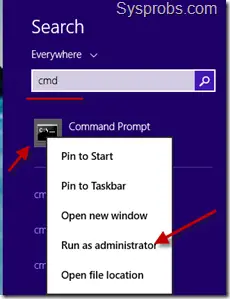
Digitare sfc /scannow e premere invio per avviare il processo. Potrebbe essere necessario avere il DVD di installazione di Windows con voi per questo processo, è necessario per sostituire i file corrotti dal supporto di installazione originale.
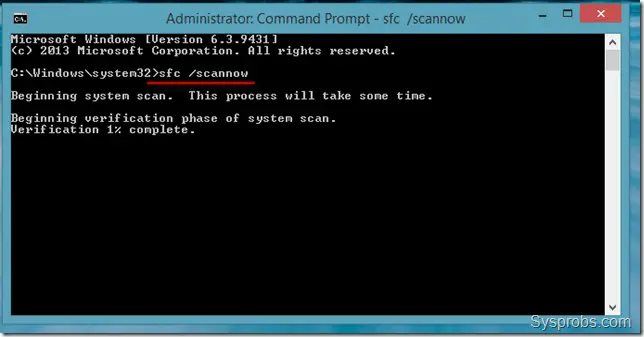
Riavviare il PC dopo aver riparato/sostituito i file corrotti (se trovati), forse questo potrebbe risolvere il problema.
Prova il ripristino del sistema
Il ripristino del sistema è un’altra soluzione che puoi provare prima di andare al passo successivo. Poiché il ripristino del sistema non influisce sui file utente, rimetterà lo stato del sistema (con i cambiamenti nel sistema) a una certa data in cui funzionava perfettamente.
Pochi utenti hanno riportato questo metodo come soluzione per il problema del caricamento temporaneo del profilo su computer Windows 8.1/10 e Win 7.
Inoltre, puoi provare un ripristino del sistema o una reinstallazione (riparazione) dell’intero sistema operativo Windows 8 se nessuno dei passaggi funziona per te.
Se i passaggi precedenti non ti aiutano, allora dobbiamo creare un nuovo profilo con il nuovo nome utente.
Creare un nuovo account utente
In pratica, dobbiamo creare un nuovo account utente, effettuare il login con esso e trasferire i dati dal vecchio profilo utente al nuovo profilo utente. È facile in un ambiente di gruppo di lavoro (casa e PC individuali) poiché si può creare un nuovo nome utente localmente, ma è complicato nell’ambiente di dominio. Perché l’account utente esistente è già presente sul server di dominio e non c’è niente di sbagliato. Inoltre, la creazione di un nuovo account utente di dominio diverso causerà problemi sulle email aziendali, l’appartenenza ai gruppi di dominio e i permessi condivisi.
Quindi, dobbiamo trattare entrambi i casi separatamente.
4) Creare un nuovo nome utente nell’ambiente non di dominio (gruppo di lavoro) dal pannello di controllo o dalla gestione del computer. Assicurati di aggiungere il nuovo utente al gruppo degli amministratori.
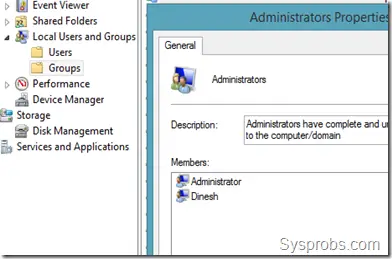
Login con il nuovo nome utente e inizia a copiare i tuoi vecchi dati dal vecchio profilo. Io normalmente copio i seguenti dati,
a) Documenti (Musica, video e download)
b) Desktop
c) Preferiti
d) Qualsiasi file PST di outlook (trovate maggiori informazioni sulla posizione dei file PST qui)
Ma Microsoft suggerisce di copiare l’intero vecchio profilo utente (tranne 3 file) come mostrato in questo link del sito ufficiale.
5) Nuovo profilo utente nell’ambiente di dominio.
Siccome non possiamo eliminare e creare un nuovo account utente di dominio per questo scopo, giocheremo solo con il computer client. Rimuoviamo completamente il profilo utente e ricreiamolo di nuovo.
Copia i dati utente importanti (da a a d nel passo 4) o intere cartelle dal profilo corrotto in una nuova posizione (come l’unità D o una cartella diversa nell’unità C), controlla due volte di aver copiato tutte le cartelle e i file necessari dal vecchio profilo perché ora stiamo per eliminare la cartella originale.
Vai alle impostazioni avanzate del sistema come mostrato di seguito, clicca su Impostazioni (profili utente), seleziona il profilo utente corrotto che non si carica correttamente in Windows 7, quindi premi il pulsante Elimina. Il pulsante Elimina sarà abilitato solo se si accede con un account utente diverso.
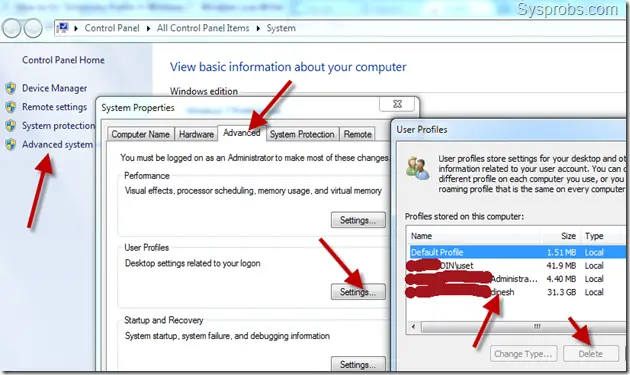
Questo rimuoverà l’intero profilo utente e il relativo SID utente dal computer comprese le chiavi di registro di cui abbiamo parlato prima. È possibile verificare la corretta rimozione di un account utente (SID) controllando la cartella C:\Users. Una volta che è stato rimosso correttamente, riavvia il computer e accedi con lo stesso nome utente (che non stava caricando prima). Il computer dovrebbe creare un nuovo profilo utente come la prima volta che l’utente accede.
È necessario copiare i tuoi vecchi dati importanti nel nuovo profilo e impostare i client outlook di posta elettronica, ecc. se necessario.
Sono sicuro che uno dei passaggi di cui sopra risolverà il problema del profilo temporaneo sul computer Windows. Facci sapere quale ha funzionato per te.
0 commenti